Conţinut
Bazele
Introducere
4Easysoft WhatsApp Transfer pentru Mac acceptă transferul tuturor tipurilor de date WhatsApp, inclusiv mesaje WhatsApp, fotografii/videoclipuri trimise, istoricul apelurilor video, autocolante și mai multe amintiri. În acest fel, puteți trece cu ușurință la un nou iPhone sau pur și simplu eliberați mai mult spațiu pe dispozitivele iOS după copierea de rezervă a datelor. Mai mult, puteți restaura datele importante de pe computere pentru verificare și partajare ușoară. Întregul proces va fi sigur și rapid sub protecția vieții private.
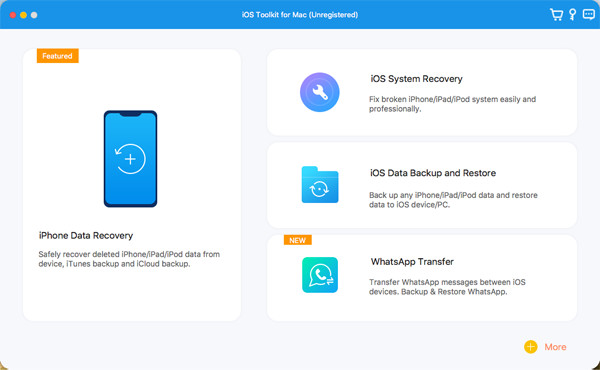
Inregistreaza-te
Din păcate, nu există o versiune de probă a aplicației 4Easysoft WhatsApp Transfer pentru Mac. Prin urmare, pentru a începe transmiterea de la un dispozitiv la altul sau restaurarea datelor, trebuie să faceți clic pe Cumpărare butonul din meniul de sus și alegeți licența dorită.

După ce l-ați achiziționat cu funcții complete, puteți face clic din nou pe meniu și apoi pe Inregistreaza-te buton. Acum, puteți introduce adresa de e-mail și codul de înregistrare pe care l-ați primit de la 4Easysoft. În cele din urmă, faceți clic pe Bine butonul pentru a activa versiunea completă.

Transferați date WhatsApp
Urmați pașii de mai jos pentru a transfera date WhatsApp între dispozitivele dvs. iOS, inclusiv cel mai recent iPhone 17. Sunt acceptate toate tipurile de date, inclusiv mesaje, videoclipuri, imagini, stickere, apeluri vocale, contacte și multe altele.
Pasul 1După ce ați intrat în funcția WhatsApp Transfer, ar trebui să conectați mai întâi două dispozitive iOS la computer. Apoi, faceți clic pe Transfer de la dispozitiv la dispozitiv buton.
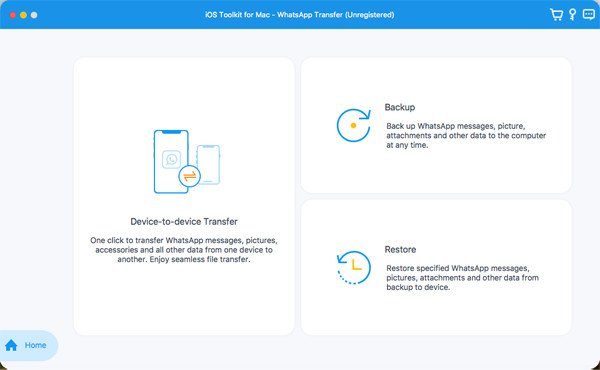
Pasul 2Dispozitivele dvs. vor fi detectate automat, dar ar trebui să selectați Sursă și Ţintă dispozitive și atingeți Încredere butonul de pe iPhone.
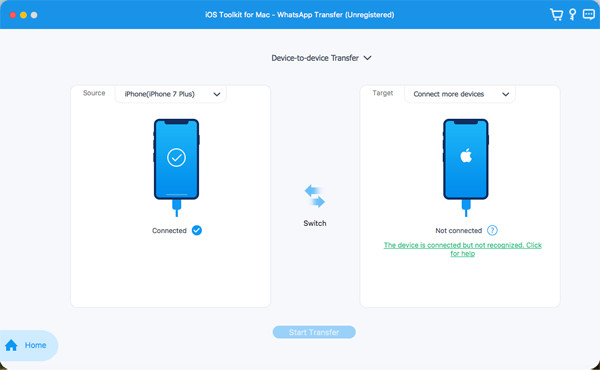
Pasul 3Apasă pe Strat Transfer butonul și așteptați procesul în câteva minute. În acest fel, toate datele tale WhatsApp vor fi mutate pe noul tău iPhone/iPad.

Faceți backup pentru datele WhatsApp
Dacă doriți doar să faceți o copie de rezervă a datelor WhatsApp pe computerul Windows/Mac și să eliberați mai mult spațiu pe iPhone, puteți urma pașii detaliați de mai jos:
Pasul 1În caracteristica Transfer WhatsApp, faceți clic pe Backup butonul și conectați dispozitivul iOS la computer prin USB. Poate că trebuie să atingeți Încredere butonul pe iOS.

Pasul 2Puteți previzualiza lista de rezervă și, de asemenea, puteți alege să vă protejați datele bifând Criptare de rezervă buton. În cele din urmă, alegeți calea de stocare pe computer și faceți clic pe Porniți Backup buton.
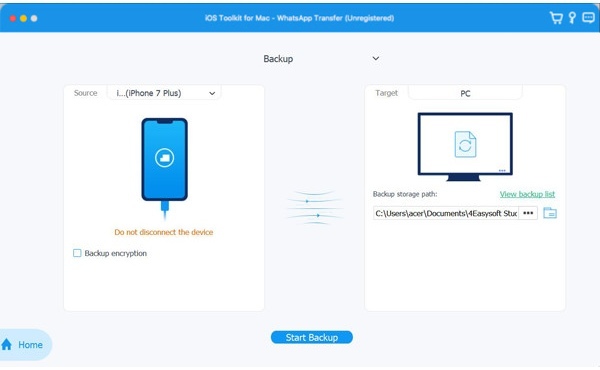
Restaurați datele WhatsApp
Indiferent dacă doriți să restaurați datele WhatsApp de pe computer pe noul iPhone/iPad sau să le partajați prietenilor, 4Easysoft WhatsApp Transfer pentru Mac vă poate ajuta cu ușurință. Citiți cele 3 clicuri de mai jos pentru a începe.
Pasul 1 Conectați-vă noul dispozitiv iOS și faceți clic pe Restabili butonul după ce faceți clic pe funcția WhatsApp Transfer.

Pasul 2 După ce ați detectat dispozitivul, puteți vedea lista tuturor copiilor de rezervă WhatsApp cu date diferite. Doar alegeți fișierul de rezervă dorit din listă.
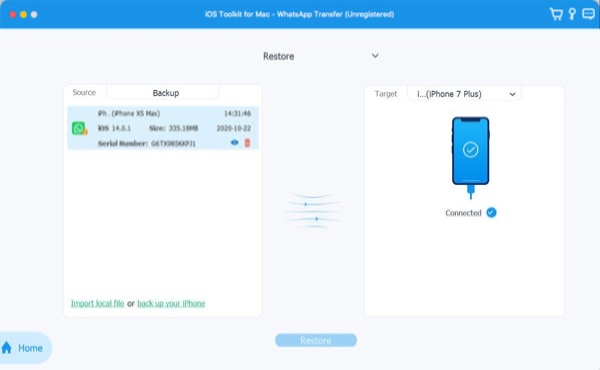
Pasul 3 În cele din urmă, puteți previzualiza detaliile făcând clic, apoi selectați datele WhatsApp dorite. Faceți clic pe Restaurați pe dispozitiv butonul pentru a începe procesul.
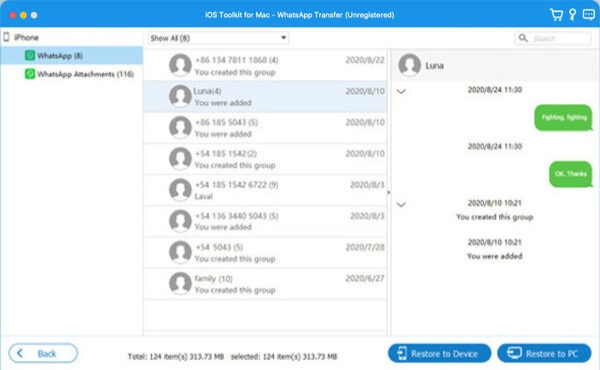
Cum să gestionezi datele WhatsApp
- Transferă chat-uri WhatsApp între telefoane mobile
- Folosește WhatsApp fără număr de telefon
- WhatsApp nu afișează numele contactelor
- Restaurați istoricul chaturilor WhatsApp
- Restaurați backup-ul WhatsApp
- Cum să faci backup la datele WhatsApp
- Vezi mesajele șterse pe WhatsApp
- Faceți backup pentru mesajele WhatsApp
- Citiți mesajele WhatsApp criptate
 Pentru Windows
Pentru Windows Pentru Mac
Pentru Mac Soluții online gratuite
Soluții online gratuite

